For absolutt alle operativsystemer,Uavhengig av versjoner og sammenstillinger, gir Microsoft Corporation ut oppdateringspakker og oppdateringspakker med misunnelsesverdig konsistens. Den syvende og tiende versjonen er intet unntak i denne forbindelse. Men oftere enn ikke installerer standardversjonen hovedsakelig Windows-sikkerhetsoppdateringer og noen spesifikke plattformer som kreves for korrekt drift.

Alternativer for systemoppgradering
Ut fra det faktum at det er "syv" og "ti" som vil bli vurdert nå, la oss prøve å foreslå hovedoppdateringsalternativene som oppstår i praksis. Det er bare tre av dem:
- Installere oppdateringer for Windows 7.
- Installerer de samme elementene for Windows 10.
- Oppgradering av "syv" til "ti".
La oss vurdere hvert alternativ separat.Og samtidig vil vi analysere noen av problemene som kan oppstå i en gitt situasjon, spesielt siden mange av dem er helt identiske med hverandre (selv feil har de samme kodene).
Oppgradering av Windows 7 til Windows 10
Hvordan systemet oppdateresden syvende versjonen til den tiende, er ganske mye skrevet. I utgangspunktet ble det antatt at en bruker som uttrykte ønske om å installere Windows 10 på toppen av «sju», etter å ha registrert seg på Microsofts nettsider, står i kø og venter i kulissene når oppgraderingen blir tilgjengelig for ham. Installasjonen var helautomatisk og krevde ingen spesiell brukermedvirkning.

Underveis ble det utviklet et spesielt verktøyMedieopprettingsverktøy. Det gjorde det mulig å ikke vente på aktiveringen av Windows 10-installasjonen, men å installere den umiddelbart. Det er bemerkelsesverdig at selv nå fungerer dette verktøyet ganske bra. Kun perioden hvor det er mulig å gå tilbake til det gamle systemet er redusert. Nå er det 30 dager.
Hvis brukeren har problemer med den nyesystemet eller han rett og slett ikke likte det, kan den omvendte overgangen gjøres ganske enkelt ved å avbryte innstillingen av "ti" ved hjelp av selve systemet. Forutsatt at filene til den gamle Windows 7 ikke er slettet. I tilfellet da den nye Windows ikke startet, var det mulig å gå tilbake ved å gjenopprette systemet fra konsollen på oppstartsdisken. Men la oss nå snakke spesifikt om oppdateringene av arbeidssystemene. Det er tross alt de som skaper mest problemer. Hvis oppgraderingen ikke skjer i det hele tatt, må du først oppdatere "syv" selv, og først deretter installere den tiende versjonen.
Systemoppdatering Windows 7 eller 10
Som standard etter installasjon i alle Windows OSautomatisk oppdateringsinstallasjon er aktivert. For dette er hovedbetingelsen tilstedeværelsen av en permanent eller i det minste midlertidig aktiv Internett-tilkobling.

På visse punkter rapporterer Windows 7til brukeren at en systemoppdatering er funnet og er klar for installasjon. Det gjenstår bare å aktivere oppdateringsinstallasjonsprosessen ved å klikke på den tilsvarende meldingen i form av et popup-vindu i systemstatusfeltet.
Windows 10 blir oppdatertpå en litt annen måte. Klar-varsling er deaktivert her. Installasjonsbekreftelse er ikke nødvendig. Først etter installasjonen rapporterer systemet at slike og slike pakker er installert. Spesielt gjelder dette situasjoner når en PC eller bærbar PC er i hvilemodus. Noen ganger, når brukeren er i ferd med å slå av datamaskinen, kan det vises en avslutningsforespørsel med installasjon av oppdateringer. Her må du bare si deg enig. Da vil alt gjøres automatisk.
Typiske oppgraderingsfeil
Dessverre ingen av de eksisterende versjoneneWindows er ikke immun mot feil ved installasjon av oppdateringspakker. I beste fall vises en melding om at det har oppstått en systemoppdateringsfeil. Den inneholder også feilnummeret. I verste fall fungerer ikke systemet i det hele tatt. De vanligste feilene er med feilnummer 643 og 800b0100 (mer om disse senere).

Den enkleste løsningen for å eliminere oppståttproblemer er å gå inn i delen av oppdateringssenteret og se etter oppdateringer manuelt. Hvis søket er vellykket, trykker du bare på installeringsknappen og venter på slutten av prosessen. Underveis er det verdt å sjekke internettforbindelsen, ellers kan dette også føre til feil.
Hvis systemoppdateringen mislykkes, og innFeilkode 643 ble rapportert i meldingen på grunn av en utdatert versjon av Microsoft .NET Framework. Den må oppdateres ved først å laste ned den nyeste versjonen fra selskapets nettside, og deretter helt fjerne den gamle fra programmer og komponenter-delen eller bruke et tredjeparts avinstalleringsprogram.
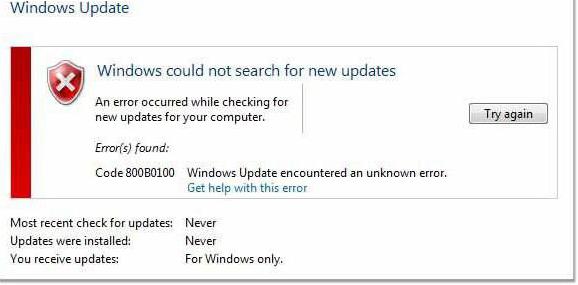
Feil med kode 800b0100 indikererdet faktum at systemet har et problem med selve oppdateringssenteret. Du kan selvfølgelig bruke en tilbakestilling til en tidligere tilstand, men det er ingen garanti for at det vil fungere. Derfor er den enkleste måten å vende seg til automatiserte verktøy som Microsoft Fix It! eller Microsoft System Update Readiness Tool, som vil fikse problemet uten brukerintervensjon.
Etter oppdateringen fungerer ikke systemet: hva bør jeg gjøre først?
Men det er helt ubehagelige situasjoner når systemet etter oppdatering av Windows ikke starter (og vanligvis "henger" ved oppstartsstadiet). Dette kan også håndteres.

Det enkleste er å bruke recovery.Hvis systemet ikke automatisk spør deg, kan du velge oppstartsalternativet som brukes til å gå inn i sikkermodus. For Windows 7 er dette F8-tasten, for Windows 10 - prosessen er mer komplisert (ikke om det nå). Handlingsvalgvinduet bruker den siste kjente, gode konfigurasjonsgjenopprettingslinjen.
Hvis denne metoden ikke hjelper, kan du førststarte opp i sikker modus. Og gjenopprett deretter systemet fra den aktuelle delen allerede i "Kontrollpanel". Hvis det ikke fungerer, anbefaler eksperter å bruke hvilken som helst installasjonsplate. Fra den, ved oppstart, velges tilgang til konsollen (tast R), og deretter kalles kommandolinjen. Den inneholder rstrui.exe. Etter å ha skrevet inn denne kommandoen, går du inn i tilbakerullingsdelen til forrige tilstand.
Fjerner oppdateringer
Ganske ofte kan selve systemoppdateringen, eller rettere sagt, noen installerte pakker, være årsaken til feil. De må fjernes og installeres på nytt.

Alt dette gjøres i samme del av senteretoppdateringer, hvor du kan velge å se installerte oppdateringer. Du må fjerne hver av dem en etter en, og overbelaste systemet for å kontrollere funksjonen. Så snart oppdateringen som forårsaket feilen er funnet, må den isoleres ved å gå inn i det manuelle søket på nytt, og deretter sette "birdien" foran ønsket pakke. Etter det bør du installere alle andre oppdateringer.
Installere nye drivere
Til slutt, oppdatering av systemet i form av nye pakkerkan komme i konflikt med enhetsdrivere. Det viser seg at versjonen deres rett og slett ikke oppfyller de tekniske kravene til de oppdaterte systemkomponentene. Det er utakknemlig å være engasjert i manuelt søk og installasjon av nye versjoner av drivere, og til og med uten å vite hvilken av dem som er i konflikt. For disse formålene er det best å bruke verktøy som Driver Booster. Slike programmer finner oppdaterte drivere og integrerer dem i systemet uten brukerintervensjon. Dessuten er nedlastingen laget fra de offisielle ressursene til utstyrsprodusenter på Internett. I tillegg kan du oppdatere på denne måten absolutt alle utdaterte drivere, som de sier, i ett smekk.
konklusjon
Her er kort sagt alt som kan sies omWindows-oppdateringer og løsninger på noen av problemene knyttet til dem. Disse metodene er universelle for alle versjoner. Men her tok vi ikke hensyn til problemer relatert til virus, skade på Windows bootloader og noen andre aspekter, og bare de vanligste situasjonene er gitt som eksempler.












